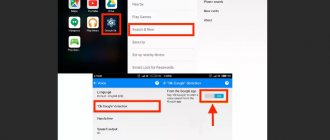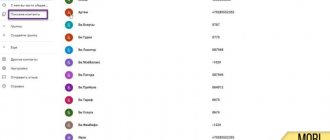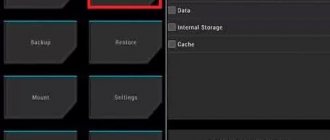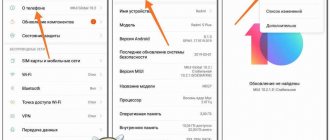Для современного пользователя Xiaomi (Redmi) селфи очень важны, они не только должны выглядеть красиво, но и правильно, ведь их выкладывают в социальных сетях и будет очень обидно, если фотография не соответствует действительности.
Думаю, вы заметили, что, если сделать селфи на Xiaomi без предварительной настройки, фото будет выглядеть зеркально, левая и права сторона поменяются местами. Это сделано специально, потому что мы к привыкли к этому эффекту и считаем его нормальным.
Зеркальное отображение видеоискателя на экране телефона притворяется зеркалом, в которое мы смотримся всю жизнь и давно привыкли к тому, что зеркало отображает мир, наоборот. Мы не замечаем этого, но, когда смотрим на готовую фотографию – мгновенно замечаем, что оно не такое, как реальность. Особенно это заметно, если в объектив камеры попала надпись, на фото она будет отображена сзади на перёд, т.е. отзеркалена.
Эффект отзеркаливания селфи на Xiaomi отключается одним ловким движением в настройках камеры.
Запустите стандартное приложение «Камера», после чего найдите в верхней части экрана значок «Бутерброд».
Появится всплывающее меню с дополнительными опциями, выберите
«Настройки». В появившемся списке найдите пункт «Зеркальный режим», он по умолчанию включен – отключите его. Теперь произойдёт следующее: в видеоискателе изображение всё ещё будет, как в зеркале, т.е. перевёрнутое по вертикале, но если вы сделаете снимок, он будет реальным, не зеркальным.
Вернуться к содержанию
Что можно сделать
Чтобы включить автоповорот экрана, попробуйте последовательно выполнить следующие действия:
Включение датчика поворота
На правом рисунке режим автоповорота включен, на левом — отключен.
Часто, датчик случайно отключается самим пользователем.
Для устранения проблемы:
- Откройте шторку уведомлений свайпом вниз на главном экране.
- Нажмите кнопку «Поворот».
Второй способ:
- Открыть «Настройки» — «Экран» — «Автоповорот».
- Активировать функцию, если она отключена.
Перезагрузка устройства
Если опция активирована, но дисплей не поворачивается, попробуйте перезагрузить смартфон. В процессе работы устройства со временем накапливаются ошибки, в результате система начинает работать нестабильно, пропадают некоторые функции. После перезагрузки ошибки обнуляются, скорее всего, опция автоповорота вновь заработает.
Если перезагрузка не помогла, у пользователя есть уверенность, что акселерометр, отвечающий за автоматический поворот экрана исправен, можно сделать полный сброс устройства, перепрошить его.
Порядок действий для сброса настроек на Xiaomi.
В такой ситуации перед началом процедуры рекомендуется создать резервную копию, что позволит сохранить все данные, хранящиеся на устройстве.
Калибровка акселерометра
На старых версиях смартфонов Ксиаоми для корректной работы системы поворота экрана может потребоваться калибровка акселерометра. Связано это с возможными программными сбоями, которые так и не были устранены в обновлениях.
Настройка производится так:
Экран калибровки акселерометра.
- В приложении для звонков набрать комбинацию *#*#6484#*#*.
- В появившемся списке найти пункт Accelerator. Как правило, он расположен под номером 16.
- Теперь следует наклонять устройство в разных плоскостях до тех пор, пока на экране не засветятся стрелки с указанием соответствующих направлений.
- Далее, положите смартфон на плоскую поверхность, нажмите «Начать калибровку (Start calibrate)».
- После успешного завершения процедуры на экране появится надпись «Калибровка прошла успешно (Calibration success)».
- Для выхода из меню настроек нажмите OK.
Если сам датчик исправен, что проверяется в процессе калибровки, функция автоповорота экрана Сяоми станет работать корректно.
Как заставить смартфон отображать фото правильно?
Многие телефоны под управлением Android предлагают эту функцию. Для этого откройте приложение камеры и нажмите на значок в виде шестеренок. Пролистав это меню, вы в зависимости от модели вашего смартфона найдете пункт, регулирующий настройки отображения и сохранения фотографий. После того, как вы обнаружили нужную опцию, включите ее, но имейте в виду, что селфи-камера по-прежнему будет отображать изображение для предварительного просмотра так, как-будто оно отзеркалено. При этом итоговые снимки уже будут получаться нормальными.
Почему не работает автоповорот экрана на Xiaomi
Иногда владельцы жалуются на то, что автоматическая смена ориентации экрана перестает работать.
Случиться это может по нескольким причинам:
- установка «битого» приложения;
- системный сбой или некорректная версия прошивки;
- попадание вредоносного ПО;
- поломка акселерометра — датчика, отвечающего за определение положения в пространстве.
Внимание!
Во избежание проблем в работе не рекомендуется устанавливать на телефон приложения из непроверенных источников. Также требуется наличие качественного антивируса.
Если смартфон не меняет ориентацию автоматически, необходимо проверить, подключен ли автоповорот. Если он активирован, то, возможно, причина в том, что функцию не поддерживает приложение. Когда исключены эти причины, требуется выяснить, в чем проблема, и попробовать ее решить.
Перезагрузка
Иногда случаются системные сбои, которые можно исправить самым простым способом — очисткой оперативной памяти. Для этого достаточно перезагрузить смартфон. При этом все временные данные загруженных и действующих программ удаляются, и при следующем запуске устройство начинает работать с чистого листа.
Внимание!
Способ часто бывает эффективным, если сбой возник после обновления — перезагрузка поможет откорректировать незначительные баги.
Калибровка акселерометра
Бывает, особенно если телефон падал или ударялся, что сбивается G-сенсор, ответственный за ориентацию в пространстве. Если поломка не механическая, можно попробовать решить проблему самостоятельно. Для этого потребуется зайти в инженерное меню — открыть приложение «Телефон» и в строке набора номера набрать одну из команд (в зависимости от версий прошивки коды могут отличаться):
- *#*#6484#*#*;
- *#*#4636#*#*;
- *#*#3646633#*#*.
Когда откроется меню:
- Во всплывшем окне нажимают на раздел «Accelerator».
- Устройство несколько раз поворачивают в разные стороны — вверх-вниз и вправо-влево. После этих действий на экране появятся квадраты с обозначением направляющих стрелок.
- Смартфон кладут на плоскую горизонтальную поверхность.
- Нажимают на кнопку «Calibrate».
- По завершении калибровки всплывает окно с сообщением об успешно завершенной работе. Требуется нажать подтверждение клавишей «Ok».
После этого нужно выйти из меню и перезагрузить устройство. Если причина отказа функции была в сбое настроек, автоповорот должен заработать.
Внимание!
В случае механического повреждения G-сенсора необходимо отдать телефон в сертифицированный сервисный центр — это гарантия качественного ремонта. Если будет произведена замена на некачественную деталь, сбой может возникнуть повторно.
Как быстро отредактировать фотографию на телефонах Xiaomi с MIUI 12
Многим пользователям телефонов часто перед отправкой фотографии куда-то нужно ее отредактировать. Нужно добавить текст; изменить цвет; добавить мозаику, чтобы скрыть какие-то детали; рихтануть свой щербет и другие нужные вещи. Не все социальные сети позволяют на лету делать такое, перед отправкой фотографии.
Многие пользователи Xiaomi даже не подозревают, какой удобный и мощный механизм, чтобы быстро отредактировать фотографию, у них есть на телефоне. Если у вас стоит оболочка MIUI 12 (а это скорее всего так) и вам нужно быстро отредактировать фотографию, то эта статья для вас.
Для просмотра фотографий в MIUI есть специальное приложение — Галерея. Скорее всего, вы с ним итак знакомы. Выглядит значок приложения вот так:
Если у вас стоит нестандартная тема, то значок может отличаться, поэтому просто ищите по названию.
Для того, чтобы отредактировать фотографию мы и будем пользоваться этим приложением. Дальше, чтобы начать редактировать фотографию, открываем нужное приложение и нажимаем на иконку редактирования (см. скриншот).
Как быстро отредактировать фотографию на телефоне Xiaomi
После этого у нас открывается инструмент редактирования, который состоит из целых 11 разделов.
Как быстро отредактировать фотографию на телефоне Xiaomi
С их помощью и осуществляется редактирование фотографий. Кратко опишем каждый из них.
Улучшение — позволяет наложить на фотографию различные фильтры.
Обрезка — можно обрезать фотографию.
Эффекты — что-то похожее на первый раздел, только более продвинутый вариант. Если вам нужно наложить на фотографию фильтры как в инстаграме, то это раздел для вас.
Небо — позволяет изменить небо на фото, как бы это не звучало.
Стикеры — добавит на фотографию различные ушки, смайлики, слова.
Набросок — с ее помощью на фотографии можно рисовать кистью, линией или фигурами.
Текст — добавляем текст или надпись. Можно использовать облачка и другую атрибутику.
Уровни — с ее помощью можно изменить яркость на фото Xiaomi, резкость, контраст, насыщенность и виньетку.
Рамка — изменит размер фотографии под популярные соотношения сторон.
Мозаика. Инструмент для “замазывания” различных деталей на фотографии.
Ластик. Можно стереть какую-либо область на фотографии.
Как можно увидеть, список возможностей довольно внушительные. Каждый юный падаван найдет для себя что-то.
Если вы давно искали инструмент для быстрого редактирования фотографий на телефонах Xiaomi, то возможности простой Галереи вас сильно удивят.
Как отключить автоповорот
Иногда удобная функция может доставлять неудобства — воспринимает любое изменение положения смартфона в пространстве как сигнал о переводе ориентации из книжной в альбомную. Тогда рекомендуется отключить автоматический поворот:
- Заходят в «Настройки».
- Переходят к пункту «Экран» и далее к разделу «Дополнительно».
- Переводят бегунок, отвечающий за автоповорот, в неактивное положение.
Действие также можно выполнить через быстрые настройки. Опустив шторку, находят нужную иконку и отключают функцию.
Причины проблемы
На исправном смартфоне поворот экрана происходит автоматически при наклоне устройства.
Причины проблемы могут быть как системные (сбои в прошивке, неправильные настройки), так и аппаратные (поломка датчика).
О наличии неисправности свидетельствуют:
- отсутствие реакции на поворот телефона в плоскости;
- многократное непроизвольное изменение ориентации изображения;
- Зависание при попытке повернуть картинку.
Как перевернуть фотографию на Android?
С тем, как заставить нормально работать камеру вашего смартфона мы разобрались. Но что делать с уже имеющимися у вас снимками, которые оказались перевернуты? Для этого не нужно «загонять» их в фотошоп. , а затем, запустив приложение и дав ему доступ к галерее снимков, откройте нужную вам фотографию.
Теперь выбирайте опцию «Перевернуть» («Rotate») и начинайте редактированиe. На вкладке «Tools» в нижней части дисплея вы увидите значок, выполненный в виде двух стрелок, указывающих друг на друга с пунктирной вертикальной линией между ними. Нажмите на него, и вы получите отраженное по вертикали изображение. Такой же трюк можно проделать и в том случае, если вам нужно отразить фото по горизонтали. После этого нажмите на значок в виде галочки в правом нижнем углу экрана, чтобы сохранить изменения.
Скачать: Snapseed
Еще больше интересных материалов вы можете прочитать в нашем новостном Телеграм-канале.